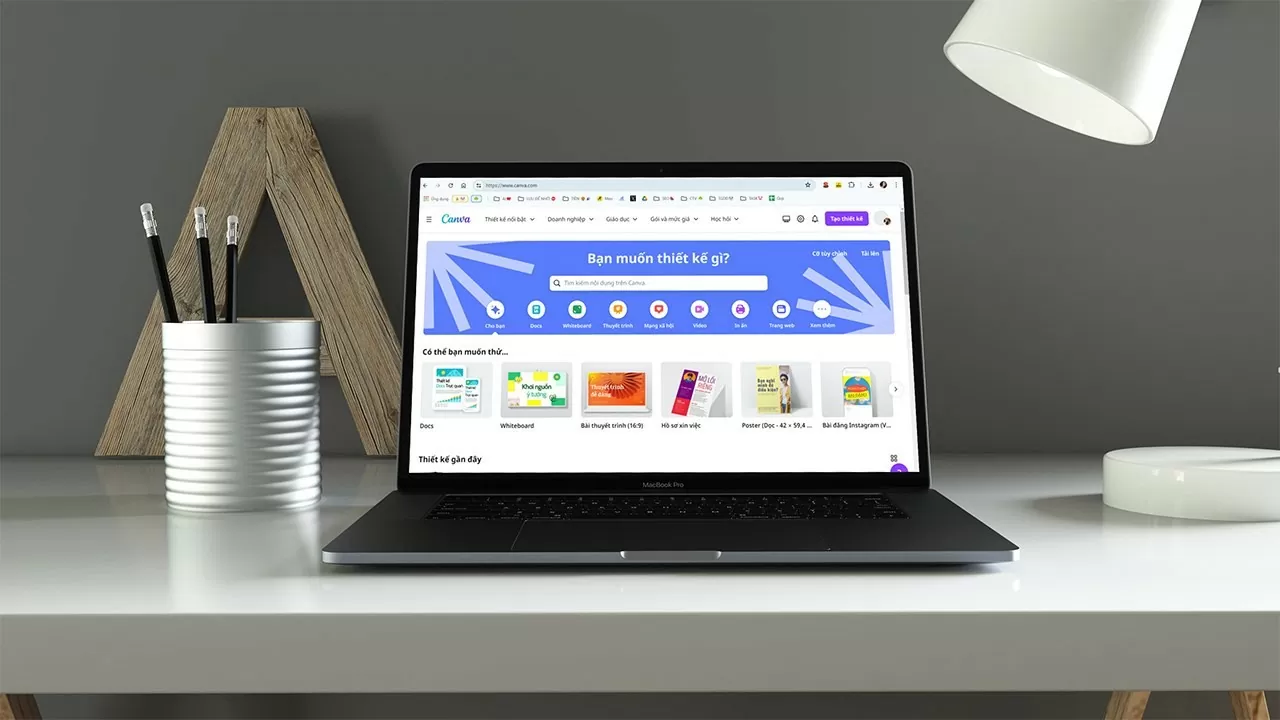 |
| Cách quay về giao diện cũ của Canva siêu nhanh chóng |
Hiện nay, Canva đã cập nhật giao diện mới cho ứng dụng của mình. Và đang có rất nhiều người gặp khó khăn trong việc thao tác chúng, gây ảnh hưởng đến công việc của bạn. Vì vậy. dưới đây sẽ là các bước giúp quay về giao diện cũ của Canva.
Bước 1: Nhấn vào ảnh đại diện của bạn trong giao diện chính của Canva, sau đó chọn mục "Cài đặt".
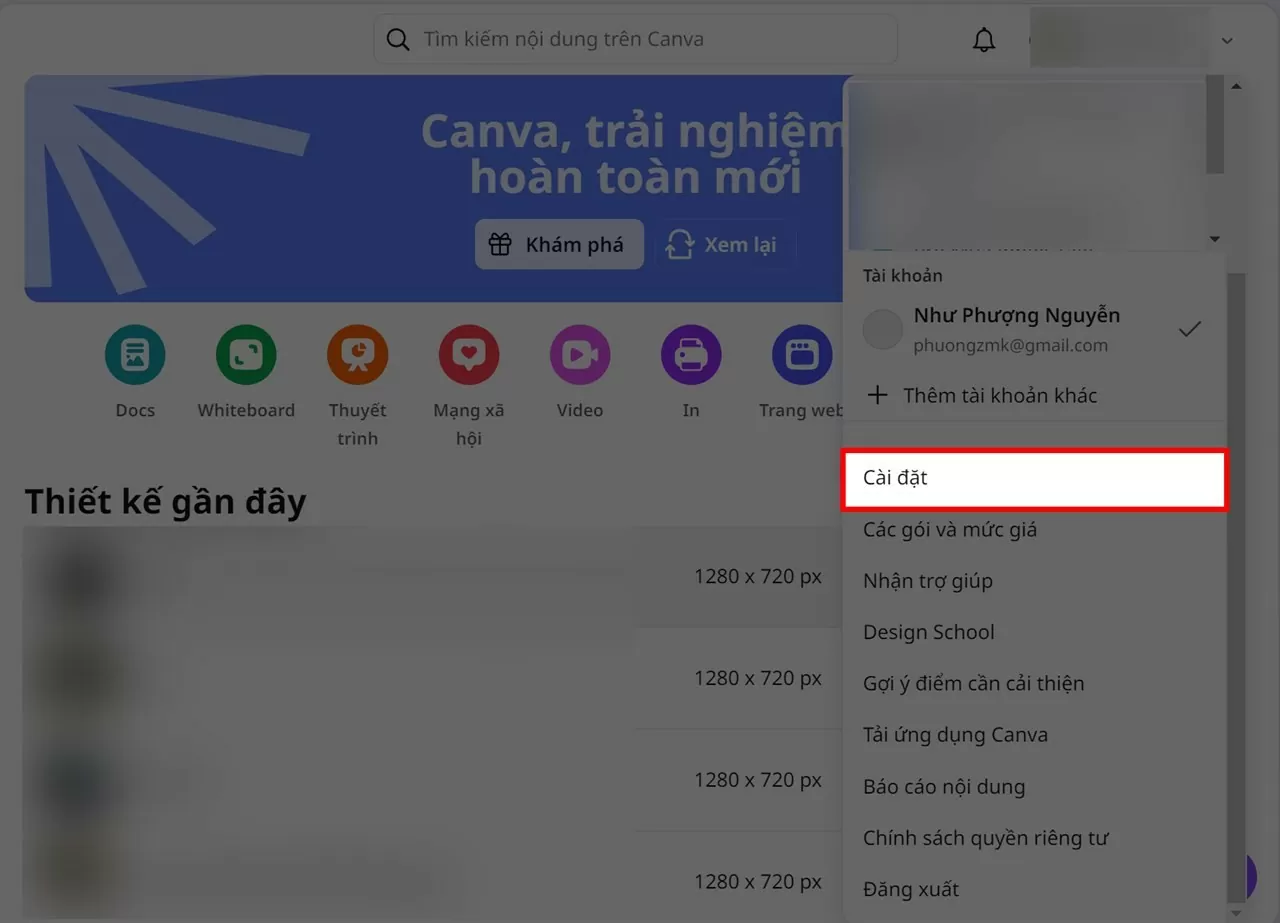 |
| Cách quay về giao diện cũ của Canva siêu nhanh chóng |
Bước 2: Cuộn xuống dưới để tìm mục "Trải nghiệm sớm" và tắt nó đi là được.
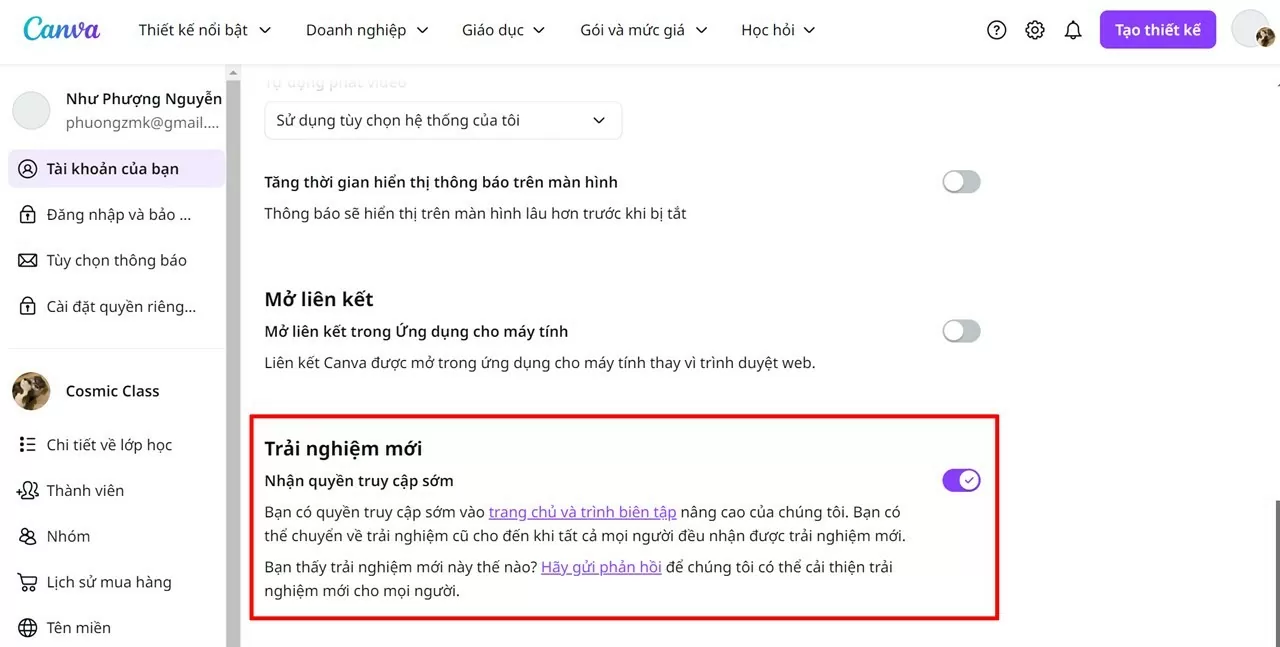 |
| Cách quay về giao diện cũ của Canva siêu nhanh chóng |
Bước 3: Hãy nhấn vào mục "Tắt quyền truy cập sớm" để quay về giao diện Canva cũ nhé.
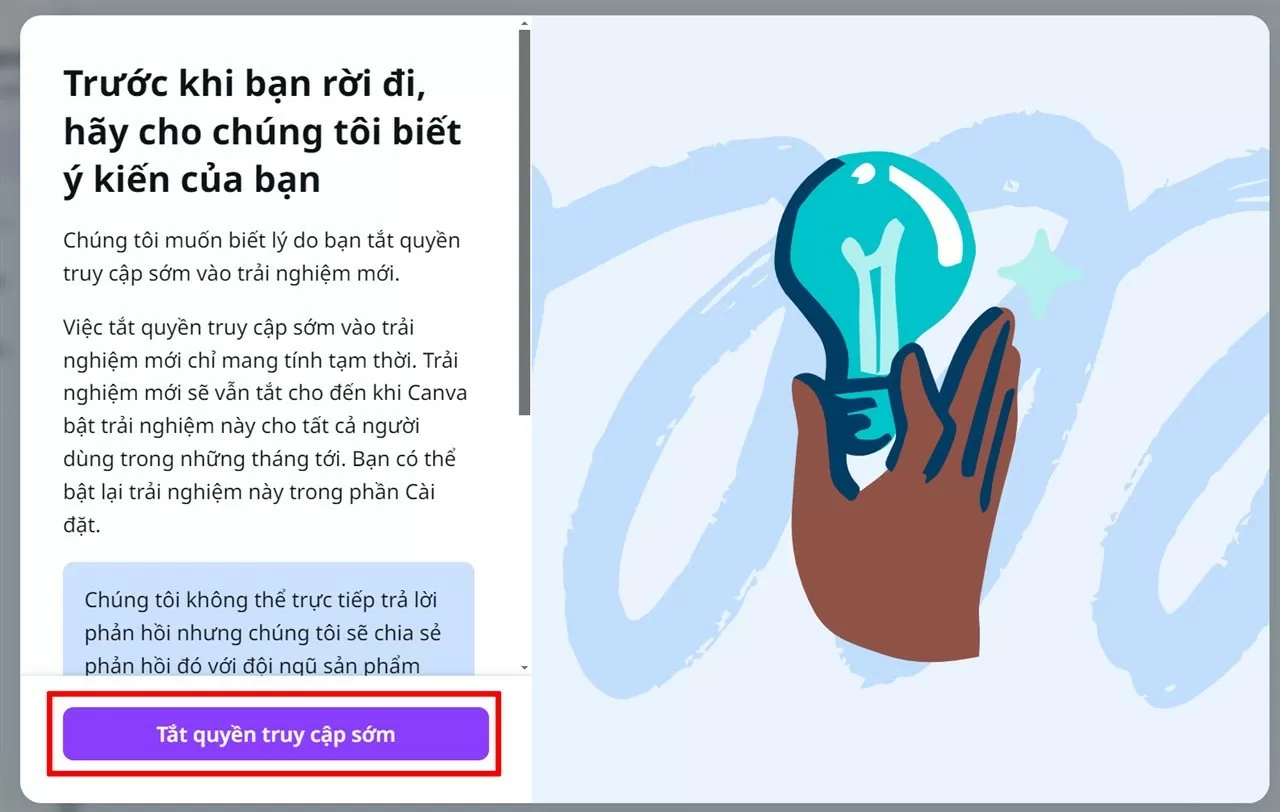 |
| Cách quay về giao diện cũ của Canva siêu nhanh chóng |
Giờ thì bạn đã có thể trở lại với giao diện cũ quen thuộc của mình rồi.
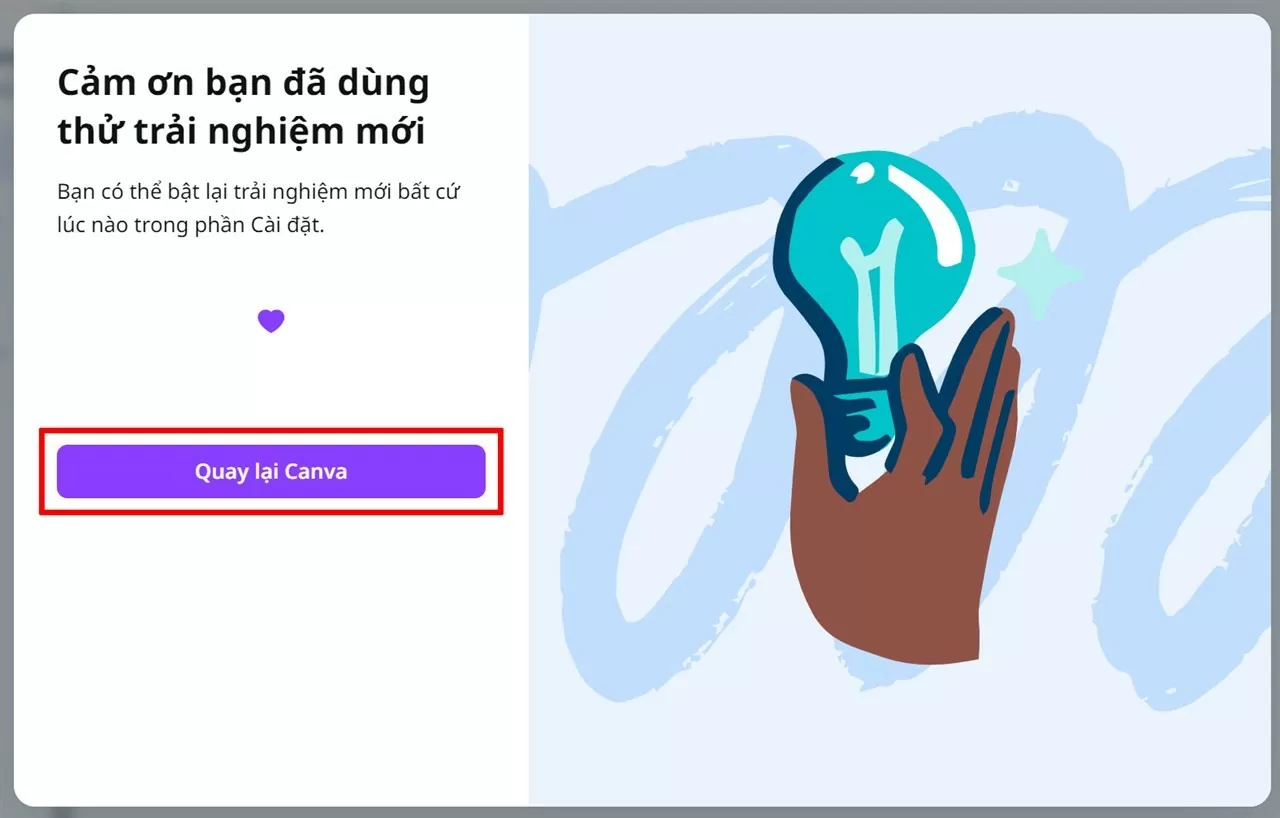 |
| Cách quay về giao diện cũ của Canva siêu nhanh chóng |
Hy vọng với những hướng dẫn chi tiết trên, bạn đã có thể quay lại giao diện cũ quen thuộc và tiếp tục sáng tạo không giới hạn. Chúc bạn luôn tìm thấy niềm vui và thành công trong từng thiết kế!

| Hướng dẫn cách hỏi đáp mọi vấn đề tử vi với ChatGPT đơn giản Bạn tò mò về vận mệnh và tương lai của mình? Xem ngay bài viết để khám phá tử vi theo cách mới cùng ChatGPT ... |
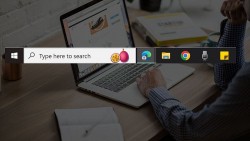
| Mách bạn 3 cách làm trong suốt thanh taskbar Windows 10 siêu dễ Bạn đang tìm cách đổi màu thanh Taskbar trong suốt trên Windows 10 phù hợp với phong cách cá nhân và thực hiện nhiều tùy ... |

| Khắc phục lỗi cài Windows không nhận ổ cứng Bạn đang gặp lỗi cài Windows không nhận ổ cứng và không biết cách xử lý? Xem ngay cách khắc phục nhanh chóng qua bài ... |

| Hướng dẫn cách liên kết TikTok Shop với nhiều tài khoản cá nhân Bạn muốn liên kết TikTok Shop với tài khoản mình và tài khoản ngân hàng để bắt đầu bán hàng trên ứng dụng này nhưng ... |
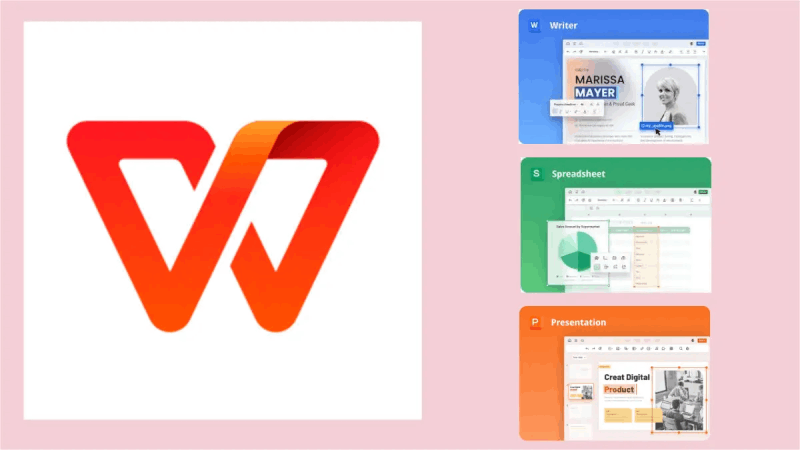
| Cách gỡ bỏ và cài đặt lại WPS Office trên Windows 10 siêu dễ Bạn đã biết cách cài đặt và gỡ bỏ ứng dụng văn phòng WPS Office trên Windows 10? Nếu chưa, hãy theo dõi bài viết ... |

















